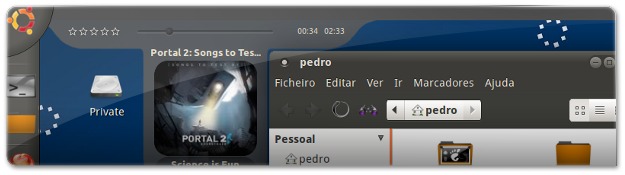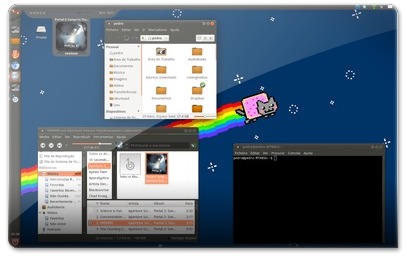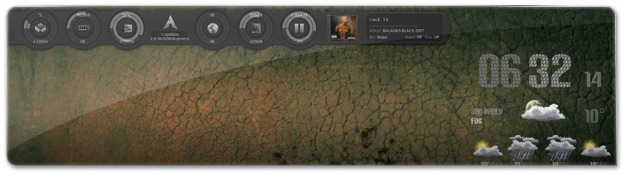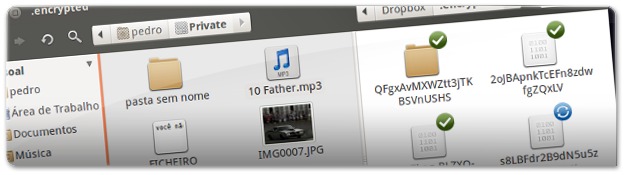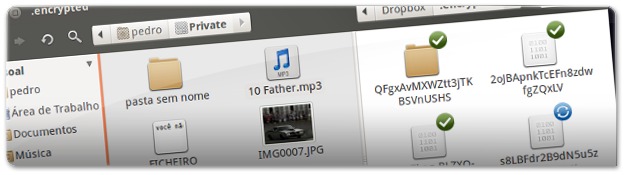
Hoje em dia, a Internet é cada vez mais utilizada para guardar dados pessoais e documentos importantes, sendo um dos melhores serviços o Dropbox. De uma forma extremamente fácil e rápida pode aceder aos seus dados em qualquer computador a partir da sua conta, bem como manter todos os seus documentos importantes sincronizados nos seus computadores.
Com tantas funcionalidades o Dropbox rapidamente se tornou no serviço de eleição para a partilha de ficheiros, principalmente para projetos que englobam grupos de trabalho em que os seus elementos estão longe entre si.
Apesar de todas estas funcionalidades importantíssimas para a vida digital e apesar das promessas de segurança dos dados, provenientes dos criadores do Dropbox, a verdade é que os utilizadores atualmente estão a confiar em demasia no Dropbox expondo os seus documentos pessoais que por vezes são intransmissíveis.
Porque estão a confiar em demasia no DropBox? Muito simples: o Dropbox atualizou os seus TOS (Terms of service, em português normalmente denominado Termos e Condições, ou seja, a licença) e, a partir deste momento, eles passam a ter a possibilidade de aceder aos nossos dados, por consequência da possibilidade de utilizarem os nossos documentos para copiar, distribuir e até utilizar as ideias que encontrarem nos nossos ficheiros.
Ou seja, estamos perante um serviço que atualmente está a infringir todos os conceitos de privacidade que normalmente devíamos ter! É nesse sentido que este artigo existe! Através deste artigo, o utilizador poderá assegurar todos os seus dados transferidos para o DropBox encriptando-os completamente, tanto o seu conteúdo como o próprio nome do ficheiro, evitando assim que se comprometa a fugas de dados indesejados! E mais, essa encriptação será completamente transparente (automática), ou seja, não precisará de fazer rigorosamente nada depois de configurar!

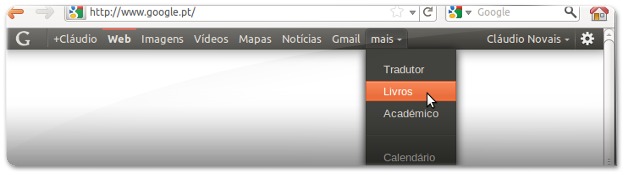
![Docs PDF/PowerPoint Viewer – Veja os documentos diretamente no Google Docs [chrome] Docs PDF/PowerPoint Viewer – Veja os documentos diretamente no Google Docs [chrome]](http://ubuntued.info/wp-content/uploads/2011/07/newTabXPTOM.jpg)